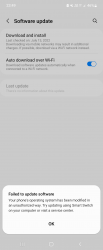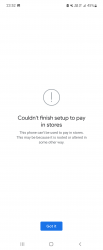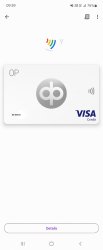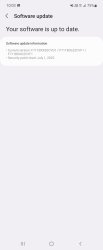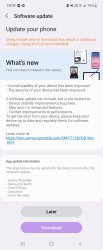- Liittynyt
- 17.01.2017
- Viestejä
- 1 763
Juuri muutama tunti sitten innostuin lopulta hakemaan Gigantista Galaxy Z Flip3:n, joka samalla korvasi edellisen S21+:ni (Tekniikka - Samsung Galaxy Z Flip3 699€ (extra 300€ hyvitys vanhasta laitteesta)). Vaikka S21+ on muotoilustaan huolimatta "parempi" puhelin (esim. kameran, akunkeston, jne. suhteen), niin yksi asia, mikä tässä Z Flip3 -mallissa tuo lisäarvoa, on tuo Snapdragon-siru. Suomessa myytävissä Galaxy-puhelimissa on tavallisesti Exynos-sirut, muutamia poikkeuksia lukuunottamatta. Esim. Galaxy S20 FE (kuin myös S21 FE), Z Flip3 sekä Z Fold3 ovat kaikki Snapdragon-siruilla varustettuja.
Miksi Snapdragon-siru kiinnostaa? En niinkään ole innostunut pelaamisesta tai mistään sellaisesta, mutta Samsung-puhelimilla, joissa on Snapdragon-siru, on mahdollista nauhoittaa puhelut ilman "roottia". Edellinen S21+:ni oli siis "rootattu" ja käytin (luultavasti muillekin tuttua) "Call Recorder - SKVALEX" -sovellusta, joka on kuitenkin maksullinen. Tämän lisäksi "roottaus" (käyttäen esim. Magiskia) aiheuttaa kaikenlaista säätämisen tarvetta saadakseen mm. pankkisovellukset toimimaan (Pankkisovellukset ja custom ROM/root). Puhelujen nauhoitus ei kuitenkaan ole oletuksena mahdollista. Mitä nyt?
----------------------------------------
Tarvitset kaiken seuraavan (sekä käsityksen siitä, että jokin voi mennä pieleen ja etten ota mitään vastuuta töhöilystäsi):
----------------------------------------
A. Sopivan firmware-ohjelmiston lataaminen
Avaa Frija, laita malliksi "SM-F711B" (Galaxy Z Flip3) ja CSC:n kohtaan "XID". Tämä hakee Indonesialle räätälöidyn firmware-ohjelmiston, jonka asennamme puhelimeemme, vaikka minunkin Gigantista hakemani Z Flip3 on eurooppalainen malli. Voit myös varmuuden vuoksi hakea CSC:llä "EUX" alkuperäisen eurooppalaisen firmwaren ja ladata sen talteen myöhempää käyttöä varten, jos esim. kaipaat palauttaa puhelimen tehdasasetuksiin eurooppalaisin asetuksin. Miksi Indonesia? Ainakin oman kokemukseni mukaan se toimii ja siinä on tuo puhelujen nauhoitus mahdollinen.
Takaisin Frijaan. CSC:llä "XID" tosiaan paina nyt "Check Update" ja lopulta "Download", kun Frija ehdottaa uusimman päivityksen lataamista. Valitse tiedostolle jokin sopiva paikka ja Frija lähtee lataamaan firmware-ohjelmistoa suoraan Samsungin palvelimilta. Huom. firmware-tiedostot voivat olla melkoisen suuria (jopa 7GB), niin kannattaa varata tähän aikaa, koska latauksen päätyttyä Frija vielä purkaa tiedoston salauksen ja vasta sitten pääsemme käyttämään ladattuja tiedostoja Odinissa. Mutta, eipäs vielä hätäillä Odiniin asti. Ensin on poistettava "bootloaderin" lukitus... Tehdäänpä se samalla, kun lataus on käynnissä.
----------------------------------------
B. "Bootloaderin" lukituksen poistaminen
Tämä on askel, jonka mm. Odin vaatii, jotta voimme ylipäänsä asentaa firmware-ohjelmistoja tietokoneen avulla. Odinia varten tarvitsemme muuten PC:n, minun käytössäni Windows 10 on toiminut aivan hyvin. Vaikka on muita vaihtoehtoja olemassa (esim. Heimdall) mm. Mac- ja Linux-käyttäjille, niin en ole saanut niitä luotettavasti toimimaan. Odin on kokemuksessani kaikkein luotettavin vaihtoehto ja siihenkin liittyy riskejä. Kyseessä on näemmä Samsungin sisäisessä käytössä oleva työkalu, joka on tietysti vuotanut julkiseen levitykseen asti. Varovaisuutta siis näiden ohjelmien kanssa. Tosiaan, vielä emme avaa Odinia, malttia siis.
Ota puhelimesi asetukset auki. (Minulla kieli on englanniksi, ihan vain ettei jotain hassua tapahtuisi valikkojen ollessa suomeksi. Kärryillä pysyt silti, vaikka valikkosi olisivat suomeksi. Jos nimittäin et pysy kärryillä, älä edes jatka tämän oppaan lukemista.) Rullaa aivan alas kohtaan "About phone". Täältä ota auki "Software information". Napauta nyt "Build number" kohtaa niin kauan, kunnes aktivoituu "Developer mode". Kun tämä on aktivoitu, löytyy asetusten päävalikosta alimpana nyt uusi "Developer options" -otsake. Paina siitä ja kytke "OEM unlocking" päälle. Tulee varoitus, että puhelimen tietoturvaan liittyvät toiminnat saattavat lakata toimimasta. Ymmärrä, mitä olet tekemässä ja hyväksy valinta. Nyt vielä vähän alempana on kohta "USB debugging", kytke sekin päälle ja paina taas "OK".
Nyt käynnistetään puhelin uusiksi ns. "Download mode" -tilaan, jotta voimme vihdoin ja viimein käyttää Odinia ja saada indonesialainen firmware-ohjelmistomme asennettua. Sinulla täytyy olla USB-C -kaapeli kytkettynä tietokoneeseen, muutoin erikoistilaan ei pääse. Toimi sitten seuraavasti:
Paina lukitusnäppäintä ja äänenvoimakkuutta "alas" pitkään pohjassa, kunnes puhelimen näyttö sammuu. Nyt nopeasti paina molempia äänenvoimakkuuden näppäimiä pohjassa ja samalla painele lukitusnäppäintä, kunnes tulee sinertävä ruutu näkyviin. Tämä on ns. "Download mode". Seuraa ohjeita "bootloaderin" lukituksen poistamiseen eli paina äänenvoimakkuutta "ylös" pitkään pohjassa, sitten hyväksy vielä valintasi ja puhelin käynnistyy uusiksi. Tee nyt sama temppu uusiksi, jotta pääset "Download mode" -tilaan takaisin. Nyt riittää painaa äänenvoimakkuutta "ylös" vain pikaisesti, jotta voimme siirtyä seuraavaksi käyttämään Odinia.
----------------------------------------
C. Indonesialaisen firmware-ohjelmiston asennus
Nyt koittaa totuuden hetki. Frijan lataama firmware-ohjelmisto on toivottavasti valmis eli Frijan latauspalkin tilalla lukee "Download complete". Voit sulkea Frijan, kun näin on. Käy vielä purkamassa Frijan lataama .zip-tiedosto, mihin ikinä sen pistitkään latautumaan. Avataan viimein Odin. Tulee heti varoitusikkuna. Kaikki mahdollinen voi mennä pieleen. Olemme uhkarohkeita, painamme "OK". Nyt kryptiseltä näyttävä sovellus on täynnä hepreaa sinulle, eikä siitä saa tolkkua. Tarkistapa ensin, että sinun puhelimesi näkyy "ID:COM" -rivillä (esim. "0:[COM3]"). Jos mitään ei näy, sulje Odin ja asenna ensin Samsungin USB-ajuri: "Samsung Android USB Driver for Windows v1.7.56" (Samsung Android USB Driver | Samsung Developers).
Nyt pitäisi Odinissa viimeistään näkyä puhelimesi jonain COM-laitteena. Ei ole väliä, onko COM1, COM7 tai jokin muu. Oikealla näet painikkeet "BL", "AP", "CP", "CSC". Klikkaa näitä kukin kerrallaan ja valitse vastaava tiedosto (ihan tiedostonimen perusteella) firmware-kansiosta, jonka sait purettuasi .zip tiedoston, jonka Frija latasi sinulle. Eli kun klikkaat "BL"-painiketta, valitset siihen tiedoston, joka alkaa kirjaimilla "BL", jne. Huom. Odin tarkistaa kunkin valitsemasi tiedoston sormenjäljen ja siinä voi hetki kestää. Erityisesti omalla kohdallani valittuani "AP":n, jähmettyi Odin pieneksi toviksi. Tämä on normaalia. Kun kaikki on valittu, voimme jatkaa varsinaisella "flashaamisella" eli firmware-ohjelmiston kirjoittamisella.
Huom. varmista, että "CSC"-kohtaan valitsit tosiaan "CSC"-alkuisen tiedoston, et siis "HOME_CSC"-alkuista tiedostoa! Lisäksi, mihinkään muuhun ei kosketa. "USERDATA"-tiedostoa ei ole, emmekä sellaista tarvitse. Älä tee yhtään mitään muuta, älä edes uteliaisuudesta klikkaille mitään välilehtiä. Nyt sitten, paina "Start". Odota, kunnes päivitys suoriutuu loppuun asti. Tällöin Odinissa lukee "PASS" vihreällä pohjalla ja puhelin käynnistyy uusiksi. Voit huoletta irroittaa USB-C -kaapelin tässä vaiheessa. JOS MIKÄÄN EPÄONNISTUI, kirjoita tänne. Toivottavasti osaan auttaa, mutta jos en osaa, niin oikeasti on riski, että puhelimesi on paperipaino tämän jälkeen.
----------------------------------------
D. Ja mitä mä nyt teen?
Jos kaikki meni oikein, voit ottaa puhelimesi uusiksi käyttöön! Huom. nyt se käyttäytyy, kuin olisi Indonesiasta ostettu. Kielen voi onneksi vaihtaa ainakin englanniksi, en nyt tarkistanut, saako sitä suomeksi. (edit: Kyllä saa myös suomeksikin kielivalinnan!) Käyttöönotto poikkeaa hieman tavallisesta, eli sinne latautuu Samsungin indonesialaisia vakio-ohjelmia, yms. Älä suotta hätäänny, tämä ei vaikuta mihinkään oleellisesti, esim. Google Play pysyy edelleen suomalaisena, jos vain Google-tilisi on määritelty käyttämään Suomen palveluita, jne.
En ole varma, toimiiko Samsung Pay tämän jälkeen. "Bootloaderin" lukituksen poistaminen ei ainakaan itsessään riko Samsung Knox -suojausta puhelimessa, eikä myöskään indonesialaisen firmware-ohjelmiston asennus, koska se on muokkaamaton Samsungin firmware-ohjelmisto. Vain, jos lähtisit tässä vaiheessa "roottaamaan" esim. Magiskin avulla, tulet peruuttamattomasti rikkomaan Samsung Knox -suojauksen. Eli jos toimit juuri, kuin ohjeistinkin, sinulla ei ole hätää ja voit aina tehdä paluun alkuperäiseen, lataamalla Frijalla CSC-aluekoodille "EUX" sopivan firmware-ohjelmiston ja käymällä Odinin askeleet läpi uusiksi.
Nyt sitten, avaapa puhelinsovellus! Sieltä löytyy asetuksista puhelujen nauhoitukselle oma kohtansa. Voit automaattisesti nauhoittaa puhelusi tai, jos kokeilet soittaa tai kenties vastaanotat puhelun, niin nauhoituksen voit aktivoida puhelussa ollessasi. Huom. tämähän koskee vain perinteisiä puheluja eli esim. WhatsApp-puhelut eivät tallennu tätä pitkin. Eikä tämä tosiaan toimi missään Exynos-sirulla varustetussa Samsung-puhelimessa. Jos meinaat näitä ohjeita seurata Galaxy S21 FE:lläsi tai Z Fold 3:llasi, niin käytä Frijassa oikeaa mallitietoa.
----------------------------------------
E. Onko tämä edes laillista?!
Kyllä.

 tietosuoja.fi
----------------------------------------
tietosuoja.fi
----------------------------------------
Jos joku tietää, onko muita "rajoituksia" tai outouksia tällä indonesialaisella firmwarella, niin jakakaa kokemuksianne toki. Itseäni ei kiinnosta Samsung Pay, niin en jaksa sen kanssa venkslata. Ainakin sovellus käynnistyy, mutta ehdottaa vain indonesialaisia maksukortteja lisättäväksi. En tiedä, toimiiko, jos kirjautuu Samsung-tilillä sisään, jossa on jo suomalaisia kortteja valmiina. Itseäni kiinnostaa lähinnä tuo puhelujen nauhoitus ja Snapdragon-malleissa se toimii näin ilman mitään roottaamista eli edelleen toimivat pankkisovellukset, ym. mallikkaasti.
Kertokaapa myös toisenlaisia ohjeita, jos keksitte parempia!
Miksi Snapdragon-siru kiinnostaa? En niinkään ole innostunut pelaamisesta tai mistään sellaisesta, mutta Samsung-puhelimilla, joissa on Snapdragon-siru, on mahdollista nauhoittaa puhelut ilman "roottia". Edellinen S21+:ni oli siis "rootattu" ja käytin (luultavasti muillekin tuttua) "Call Recorder - SKVALEX" -sovellusta, joka on kuitenkin maksullinen. Tämän lisäksi "roottaus" (käyttäen esim. Magiskia) aiheuttaa kaikenlaista säätämisen tarvetta saadakseen mm. pankkisovellukset toimimaan (Pankkisovellukset ja custom ROM/root). Puhelujen nauhoitus ei kuitenkaan ole oletuksena mahdollista. Mitä nyt?
----------------------------------------
Tarvitset kaiken seuraavan (sekä käsityksen siitä, että jokin voi mennä pieleen ja etten ota mitään vastuuta töhöilystäsi):
- "Frija v1.4.4" (Releases · SlackingVeteran/frija)
- "Odin3 v3.14.1_3B_PatcheD" (hae Googlesta)
- USB-C -kaapelin (huom. puhelimen mukana tullut kaapeli ei minulla toiminut, lopulta käytin USB-C - USB-C -kaapelia, jonka kytkin suoraan PC:ni emolevyyn kiinni)
----------------------------------------
A. Sopivan firmware-ohjelmiston lataaminen
Avaa Frija, laita malliksi "SM-F711B" (Galaxy Z Flip3) ja CSC:n kohtaan "XID". Tämä hakee Indonesialle räätälöidyn firmware-ohjelmiston, jonka asennamme puhelimeemme, vaikka minunkin Gigantista hakemani Z Flip3 on eurooppalainen malli. Voit myös varmuuden vuoksi hakea CSC:llä "EUX" alkuperäisen eurooppalaisen firmwaren ja ladata sen talteen myöhempää käyttöä varten, jos esim. kaipaat palauttaa puhelimen tehdasasetuksiin eurooppalaisin asetuksin. Miksi Indonesia? Ainakin oman kokemukseni mukaan se toimii ja siinä on tuo puhelujen nauhoitus mahdollinen.
Meidän eurooppalaiset puhelimet käyttävät CSC:tä (ikään kuin aluekoodia) "EUX", joka tulee osana laajemmassa käytössä olevasta Samsungin "OXM"-aluepaketista. Tuohon "OXM"-aluepakettiin kuuluvat mm. meidän puhelimet, kuin Ukrainan ("SEK") ja jopa Vietnamin ("XXV") CSC-aluekoodit. Tämä tarkoittaa, että vaikka ukrainalaisessa CSC:ssä "SEK" on puhelujen nauhoitus mahdollinen, on firmware-ohjelmisto samaa perhettä ("OXM") meidän suomalaisten puhelinten kanssa, jolloin puhelin hakee asennetun SIM-kortin perusteella sopivat asetukset (ja täten palaten CSC:hen "EUX"). Eli puhelujen nauhoitusta ei näin saada käyttöön.
Yksi tapa, joista moni on verkossa maininnut, on ns. "SamKey"-palvelun käyttö. Tätä en ole kokeillut, mutta se on maksullinen palvelu, jolla puhelimen aluekoodin lukitus voidaan purkaa. Tällöin on mahdollista vapaasti valita mikä tahansa CSC-aluekoodi puhelimessa aktiiviseksi. Tavallisesti tätä ei tietenkään sallita. "SamKey" on siitä kiva, että sillä voi CSC:n vaihtaa lennosta, ilman tietojen menettämistä. Mutta edelleen, se vaatii maksun, enkä ole sitä kokeillut, joten en tiedä siitä ja sen toiminnasta yhtään mitään. Asiaan voi kukin paremmalla ajalla perehtyä, hakemalla esim. XDA Developers -foorumilta lisätietoa CSC:hen, ym. liittyen.
Yksi tapa, joista moni on verkossa maininnut, on ns. "SamKey"-palvelun käyttö. Tätä en ole kokeillut, mutta se on maksullinen palvelu, jolla puhelimen aluekoodin lukitus voidaan purkaa. Tällöin on mahdollista vapaasti valita mikä tahansa CSC-aluekoodi puhelimessa aktiiviseksi. Tavallisesti tätä ei tietenkään sallita. "SamKey" on siitä kiva, että sillä voi CSC:n vaihtaa lennosta, ilman tietojen menettämistä. Mutta edelleen, se vaatii maksun, enkä ole sitä kokeillut, joten en tiedä siitä ja sen toiminnasta yhtään mitään. Asiaan voi kukin paremmalla ajalla perehtyä, hakemalla esim. XDA Developers -foorumilta lisätietoa CSC:hen, ym. liittyen.
Takaisin Frijaan. CSC:llä "XID" tosiaan paina nyt "Check Update" ja lopulta "Download", kun Frija ehdottaa uusimman päivityksen lataamista. Valitse tiedostolle jokin sopiva paikka ja Frija lähtee lataamaan firmware-ohjelmistoa suoraan Samsungin palvelimilta. Huom. firmware-tiedostot voivat olla melkoisen suuria (jopa 7GB), niin kannattaa varata tähän aikaa, koska latauksen päätyttyä Frija vielä purkaa tiedoston salauksen ja vasta sitten pääsemme käyttämään ladattuja tiedostoja Odinissa. Mutta, eipäs vielä hätäillä Odiniin asti. Ensin on poistettava "bootloaderin" lukitus... Tehdäänpä se samalla, kun lataus on käynnissä.
----------------------------------------
B. "Bootloaderin" lukituksen poistaminen
Tämä on askel, jonka mm. Odin vaatii, jotta voimme ylipäänsä asentaa firmware-ohjelmistoja tietokoneen avulla. Odinia varten tarvitsemme muuten PC:n, minun käytössäni Windows 10 on toiminut aivan hyvin. Vaikka on muita vaihtoehtoja olemassa (esim. Heimdall) mm. Mac- ja Linux-käyttäjille, niin en ole saanut niitä luotettavasti toimimaan. Odin on kokemuksessani kaikkein luotettavin vaihtoehto ja siihenkin liittyy riskejä. Kyseessä on näemmä Samsungin sisäisessä käytössä oleva työkalu, joka on tietysti vuotanut julkiseen levitykseen asti. Varovaisuutta siis näiden ohjelmien kanssa. Tosiaan, vielä emme avaa Odinia, malttia siis.
Ota puhelimesi asetukset auki. (Minulla kieli on englanniksi, ihan vain ettei jotain hassua tapahtuisi valikkojen ollessa suomeksi. Kärryillä pysyt silti, vaikka valikkosi olisivat suomeksi. Jos nimittäin et pysy kärryillä, älä edes jatka tämän oppaan lukemista.) Rullaa aivan alas kohtaan "About phone". Täältä ota auki "Software information". Napauta nyt "Build number" kohtaa niin kauan, kunnes aktivoituu "Developer mode". Kun tämä on aktivoitu, löytyy asetusten päävalikosta alimpana nyt uusi "Developer options" -otsake. Paina siitä ja kytke "OEM unlocking" päälle. Tulee varoitus, että puhelimen tietoturvaan liittyvät toiminnat saattavat lakata toimimasta. Ymmärrä, mitä olet tekemässä ja hyväksy valinta. Nyt vielä vähän alempana on kohta "USB debugging", kytke sekin päälle ja paina taas "OK".
Nyt käynnistetään puhelin uusiksi ns. "Download mode" -tilaan, jotta voimme vihdoin ja viimein käyttää Odinia ja saada indonesialainen firmware-ohjelmistomme asennettua. Sinulla täytyy olla USB-C -kaapeli kytkettynä tietokoneeseen, muutoin erikoistilaan ei pääse. Toimi sitten seuraavasti:
Paina lukitusnäppäintä ja äänenvoimakkuutta "alas" pitkään pohjassa, kunnes puhelimen näyttö sammuu. Nyt nopeasti paina molempia äänenvoimakkuuden näppäimiä pohjassa ja samalla painele lukitusnäppäintä, kunnes tulee sinertävä ruutu näkyviin. Tämä on ns. "Download mode". Seuraa ohjeita "bootloaderin" lukituksen poistamiseen eli paina äänenvoimakkuutta "ylös" pitkään pohjassa, sitten hyväksy vielä valintasi ja puhelin käynnistyy uusiksi. Tee nyt sama temppu uusiksi, jotta pääset "Download mode" -tilaan takaisin. Nyt riittää painaa äänenvoimakkuutta "ylös" vain pikaisesti, jotta voimme siirtyä seuraavaksi käyttämään Odinia.
----------------------------------------
C. Indonesialaisen firmware-ohjelmiston asennus
Nyt koittaa totuuden hetki. Frijan lataama firmware-ohjelmisto on toivottavasti valmis eli Frijan latauspalkin tilalla lukee "Download complete". Voit sulkea Frijan, kun näin on. Käy vielä purkamassa Frijan lataama .zip-tiedosto, mihin ikinä sen pistitkään latautumaan. Avataan viimein Odin. Tulee heti varoitusikkuna. Kaikki mahdollinen voi mennä pieleen. Olemme uhkarohkeita, painamme "OK". Nyt kryptiseltä näyttävä sovellus on täynnä hepreaa sinulle, eikä siitä saa tolkkua. Tarkistapa ensin, että sinun puhelimesi näkyy "ID:COM" -rivillä (esim. "0:[COM3]"). Jos mitään ei näy, sulje Odin ja asenna ensin Samsungin USB-ajuri: "Samsung Android USB Driver for Windows v1.7.56" (Samsung Android USB Driver | Samsung Developers).
Nyt pitäisi Odinissa viimeistään näkyä puhelimesi jonain COM-laitteena. Ei ole väliä, onko COM1, COM7 tai jokin muu. Oikealla näet painikkeet "BL", "AP", "CP", "CSC". Klikkaa näitä kukin kerrallaan ja valitse vastaava tiedosto (ihan tiedostonimen perusteella) firmware-kansiosta, jonka sait purettuasi .zip tiedoston, jonka Frija latasi sinulle. Eli kun klikkaat "BL"-painiketta, valitset siihen tiedoston, joka alkaa kirjaimilla "BL", jne. Huom. Odin tarkistaa kunkin valitsemasi tiedoston sormenjäljen ja siinä voi hetki kestää. Erityisesti omalla kohdallani valittuani "AP":n, jähmettyi Odin pieneksi toviksi. Tämä on normaalia. Kun kaikki on valittu, voimme jatkaa varsinaisella "flashaamisella" eli firmware-ohjelmiston kirjoittamisella.
Huom. varmista, että "CSC"-kohtaan valitsit tosiaan "CSC"-alkuisen tiedoston, et siis "HOME_CSC"-alkuista tiedostoa! Lisäksi, mihinkään muuhun ei kosketa. "USERDATA"-tiedostoa ei ole, emmekä sellaista tarvitse. Älä tee yhtään mitään muuta, älä edes uteliaisuudesta klikkaille mitään välilehtiä. Nyt sitten, paina "Start". Odota, kunnes päivitys suoriutuu loppuun asti. Tällöin Odinissa lukee "PASS" vihreällä pohjalla ja puhelin käynnistyy uusiksi. Voit huoletta irroittaa USB-C -kaapelin tässä vaiheessa. JOS MIKÄÄN EPÄONNISTUI, kirjoita tänne. Toivottavasti osaan auttaa, mutta jos en osaa, niin oikeasti on riski, että puhelimesi on paperipaino tämän jälkeen.
----------------------------------------
D. Ja mitä mä nyt teen?
Puhelimen käynnistettyä uusiksi, älä ota sitä vielä käyttöön! Käynnistä puhelin taas uusiksi "Download mode" -tilaan edellisiä ohjeita noudattaen ja tällä kertaa lukitse bootloader uusiksi! Puhelin käynnistyy tämän jälkeen uusiksi ja alustaa kaiken sisällön toistamiseen. Nyt puhelimen voi käynnistää taas käyttöönottoa varten. Jatka seuraavia ohjeita noudattaen.
Jos kaikki meni oikein, voit ottaa puhelimesi uusiksi käyttöön! Huom. nyt se käyttäytyy, kuin olisi Indonesiasta ostettu. Kielen voi onneksi vaihtaa ainakin englanniksi, en nyt tarkistanut, saako sitä suomeksi. (edit: Kyllä saa myös suomeksikin kielivalinnan!) Käyttöönotto poikkeaa hieman tavallisesta, eli sinne latautuu Samsungin indonesialaisia vakio-ohjelmia, yms. Älä suotta hätäänny, tämä ei vaikuta mihinkään oleellisesti, esim. Google Play pysyy edelleen suomalaisena, jos vain Google-tilisi on määritelty käyttämään Suomen palveluita, jne.
En ole varma, toimiiko Samsung Pay tämän jälkeen. "Bootloaderin" lukituksen poistaminen ei ainakaan itsessään riko Samsung Knox -suojausta puhelimessa, eikä myöskään indonesialaisen firmware-ohjelmiston asennus, koska se on muokkaamaton Samsungin firmware-ohjelmisto. Vain, jos lähtisit tässä vaiheessa "roottaamaan" esim. Magiskin avulla, tulet peruuttamattomasti rikkomaan Samsung Knox -suojauksen. Eli jos toimit juuri, kuin ohjeistinkin, sinulla ei ole hätää ja voit aina tehdä paluun alkuperäiseen, lataamalla Frijalla CSC-aluekoodille "EUX" sopivan firmware-ohjelmiston ja käymällä Odinin askeleet läpi uusiksi.
Nyt sitten, avaapa puhelinsovellus! Sieltä löytyy asetuksista puhelujen nauhoitukselle oma kohtansa. Voit automaattisesti nauhoittaa puhelusi tai, jos kokeilet soittaa tai kenties vastaanotat puhelun, niin nauhoituksen voit aktivoida puhelussa ollessasi. Huom. tämähän koskee vain perinteisiä puheluja eli esim. WhatsApp-puhelut eivät tallennu tätä pitkin. Eikä tämä tosiaan toimi missään Exynos-sirulla varustetussa Samsung-puhelimessa. Jos meinaat näitä ohjeita seurata Galaxy S21 FE:lläsi tai Z Fold 3:llasi, niin käytä Frijassa oikeaa mallitietoa.
----------------------------------------
E. Onko tämä edes laillista?!
Kyllä.
Kansalainen saa nauhoittaa sellaiset puhelut, joihin itse osallistuu joko soittajana tai vastaajana. Oman viestinnän taltioiminen on Suomen perustuslain mukaan mahdollista, eikä sitä ole kriminalisoitu myöskään viestinnän suojaa koskevissa rikoslain säännöksissä.
Eri asia on, miten nauhoitteita aikoo jatkossa käyttää. Jos nauhoitteita antaa toisten kuultavaksi, tulisi varmistaa, ettei samalla syyllisty esimerkiksi toisen kunnian loukkaamiseen, levitä yksityiselämää loukkaavaa tietoa tai paljasta esimerkiksi salassa pidettävää tietoa (esim. terveydentilaa koskevat tiedot). Tältä osin lainmukaisuutta ei voi arvioida ennen kuin tiedetään, mitä nauhoite sisältää, mihin tarkoitukseen sitä aiotaan käyttää ja kenen kuunneltavaksi se annetaan.

Puhelut - Tietosuojavaltuutetun toimisto
Jos joku tietää, onko muita "rajoituksia" tai outouksia tällä indonesialaisella firmwarella, niin jakakaa kokemuksianne toki. Itseäni ei kiinnosta Samsung Pay, niin en jaksa sen kanssa venkslata. Ainakin sovellus käynnistyy, mutta ehdottaa vain indonesialaisia maksukortteja lisättäväksi. En tiedä, toimiiko, jos kirjautuu Samsung-tilillä sisään, jossa on jo suomalaisia kortteja valmiina. Itseäni kiinnostaa lähinnä tuo puhelujen nauhoitus ja Snapdragon-malleissa se toimii näin ilman mitään roottaamista eli edelleen toimivat pankkisovellukset, ym. mallikkaasti.
Kertokaapa myös toisenlaisia ohjeita, jos keksitte parempia!
Viimeksi muokattu: